Quer fazer o gerenciamento de discos no painel? Conheça e instale o Disk Manager Indicator no Ubuntu, Linux Mint e derivados.
Disk Manager Indicator é um applet de indicador de bandeja de sistema simples para gerenciar dispositivos no Ubuntu.
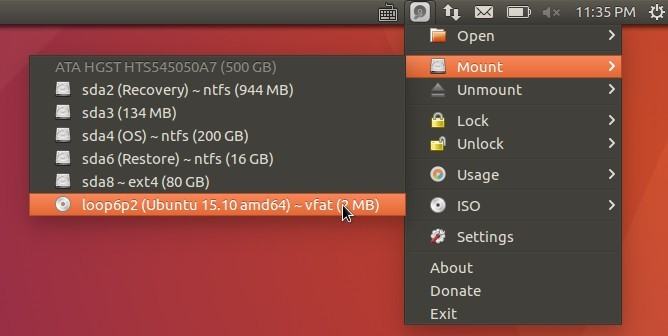
O software é desenvolvido por Tony George, o homem por trás do Timeshift (aplicativo de restauração do sistema).
Essa ferramenta simples permite que você acesse rapidamente partições de disco e pontos de montagem. Ele também permite montar/desmontar dispositivos, exibir o uso do disco e montar imagens ISO.
Gerenciamento de discos no painel – como instalar o Disk Manager Indicator no Ubuntu
Para fazer o gerenciamento de discos no painel, você tem de instalar o Disk Manager Indicator no Ubuntu. Para isso, você deve fazer o seguinte:
Passo 1. Abra um terminal (use as teclas CTRL + ALT + T);
Passo 2. Se ainda não tiver, adicione o repositório do programa com este comando ou use esse tutorial;
sudo add-apt-repository ppa:teejee2008/ppaPasso 3. Atualize o gerenciador de pacotes com o comando:
sudo apt-get updatePasso 4. Agora use o comando abaixo para instalar o programa;
sudo apt-get install indicator-diskmanComo instalar o Disk Manager Indicator manualmente ou em outras distros
Para aqueles que não conseguiram instalar com o procedimento acima, não querem adicionar o repositório ou querem tentar instalar em outra distribuição baseada em Debian, você pode pegar o arquivo DEB do programa na página de download do repositóro e instalar ele manualmente (clicando duas vezes nele).
Mas lembre-se! Ao optar por esse tipo de instalação, você não receberá nenhuma atualização do programa.
Pronto! Agora, quando quiser iniciar o programa, digite programa no Dash (ou em um terminal, seguido da tecla TAB).
Desinstalando
Para desinstalar o Disk Manager Indicator no Ubuntu e derivados, faça o seguinte:
Passo 1. Abra um terminal;
Passo 2. Desinstale o programa, usando os comandos abaixo;
sudo add-apt-repository ppa:teejee2008/ppa -r -ysudo apt-get remove indicator-diskman --auto-remove